電腦玩物 |
| Google Calendar Sync 雙向自動同步Outlook 2010行事曆 Posted: 18 Aug 2010 10:26 PM PDT Google Calendar(Google日曆)是網路上功能最好用的行事曆服務,而微軟的Office Outlook系列是功能完善的商務行事曆軟體。以個人使用(或經費考量、雲端需求)來看,Google行事曆是首選推薦;而在企業布署中相信很多朋友在辦公室遇到的是必須使用Outlook的情況;對於這些同時使用Google Calendar服務、Outlook軟體的朋友,Google本身就提供了多種溝通同步工具,例如匯入匯出功能、「Google Sync」的手機同步,以及今天要介紹的「Google Calendar Sync」。 最近Google Calendar Sync開始正式支援最新版的Office Outlook 2010(原本就能同步Outlook 2003、2007等舊版本),目前的版本號是0.9.3.6;Google Calendar Sync由Google官方推出,是一款安全、穩定、快速、實用的同步軟體,它可以常駐執行,在你設定的時間間隔中自動同步Google日曆、Outlook行事曆的資料,只需要佔用大約4MB的記憶體資源,同步速度也很快。 並且Google Calendar Sync能夠達成相容性、正確率很高的雙向資料同步。你在Google Calendar或Outlook中單方添加、修改的約會資料,都能準確同步到另一方;基本的日期、地點、主旨、註記當然可以順利同步,更進一步的,包含「邀請與會者」、「週期性設定」、「顯示狀態」、「提醒功能」也都可以雙向同步。 如果你也同時使用著Google Calendar和Outlook,那麼Google Calendar Sync可以說是必裝軟體,因為它讓你完全不用花費多餘心力,輕鬆達成兩大行事曆的無縫接合。
Google Calendar Sync非常簡單易用,你只要下載安裝這款軟體,接著在設定畫面中輸入你的Google帳號密碼,選擇一種同步模式即可:
你可以在「Sync every XXX minites」中,設定相隔多久要自動同步一次,最短可以設定到10分鐘。
雖然Google Calendar和Outlook的介面看起來差很多,但其實行事曆約會的元素都是相似的,所以一些約會安排時的重要資料項目都可以在兩個工具之間進行同步。例如你在Google Calendar中邀請一個與會者,這個與會者資料就會同步到outlook中,更進一步的,之後這個與會者如果同意赴約,這個新增的同意赴約資料也一樣會在下次同步時更新到Outlook中。 所以透過Google Calendar Sync,你可以將Google Calendar和Outlook當做同一個軟體來操作,而不管是在哪個服務中發送、接收到約會通知,都可以自動同步更新。推薦給有這方面需求的朋友試用看看。 |
| You are subscribed to email updates from 電腦玩物 To stop receiving these emails, you may unsubscribe now. | Email delivery powered by Google |
| Google Inc., 20 West Kinzie, Chicago IL USA 60610 | |

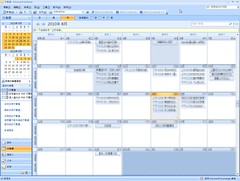
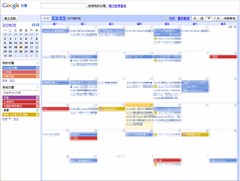
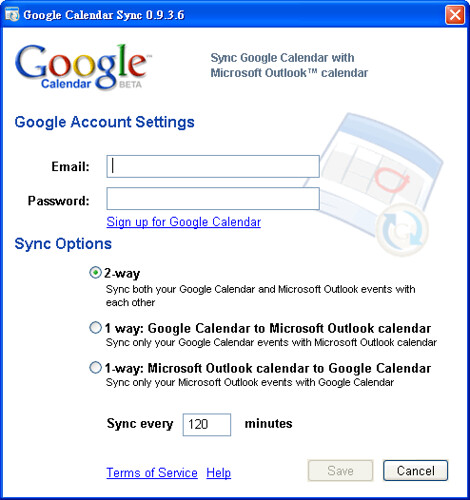
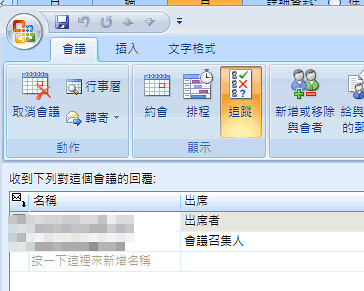
没有评论:
发表评论